Примечание редактора: следующая статья является выдержкой из Возьмите под контроль iPhone и iPod touch Сеть и безопасность, iOS 4 Edition , очень хорошая электронная книга, обремененная неуклюжим названием и доступная для скачивания с TidBits Publishing за 15 долларов. 165-страничная электронная книга выходит за рамки разговоров о привязке, чтобы объяснить, как создавать безопасные соединения Wi-Fi, использовать альтернативные тарифные планы 3G, сохранять данные 3G, подключать устройства Bluetooth, получать доступ к файлам, хранящимся на локальных компьютерах и в облаке, защищать личные данные на вашем мобильном устройстве и используйте Find My iPhone и другое программное обеспечение для удаленного отслеживания.
В iPhone встроен 3G-модем, который позволяет телефону получать доступ к высокоскоростным мобильным сетям передачи данных и голоса. Так почему же мы не можем использовать тот же встроенный модем с нашими ноутбуками, когда мы путешествуем, вместо того, чтобы покупать отдельный модем 3G или сотовый маршрутизатор для компьютера и платить отдельную ежемесячную плату за обслуживание?
Хорошей новостью является то, что вы можете более или менее использовать модем. Привязка позволяет превратить телефон в сотовый модем, но со значительно большими ограничениями, чем альтернативы, такие как сотовые маршрутизаторы или мобильные точки доступа. Привязка один к одному (вы подключаете телефон к ноутбуку), и на ноутбуке должны быть нужные драйверы, чтобы он работал.
Напротив, сотовые маршрутизаторы, которые являются автономными устройствами, и мобильные точки доступа, которые являются функцией некоторых сотовых телефонов, совместно используют сотовую связь через Wi-Fi.
Операторы за пределами США начали предлагать модем с выпуском в 2009 году iPhone OS 3 (теперь называется iOS 3). AT & T обещала привязать, но не сделала доставить до выхода iOS 4 в 2010 году ,
Системные требования для iPhone-модема - Mac OS X 10.5.8 или более поздняя (хотя 10.4.11 может работать для Bluetooth). Вам также понадобится iTunes 9.2 или более поздней версии, а также порт USB 2.0 или поддержка Bluetooth 2.0. (Если вам интересно, вы не можете привязать iPhone к iPad или наоборот с 3G iPad , Это позор, потому что в противном случае вы могли бы иметь более дешевый iPad - модель только для Wi-Fi - и использовать iPhone в качестве источника данных вместо того, чтобы управлять двумя отдельными планами 3G для предоставления активного обслуживания.)
Примечание : вы можете использовать модем с настольным компьютером, но вряд ли вы путешествуете с ним. Привязка подразумевается как кочевой вариант для мобильного использования, потому что это дороже, чем большинство других вариантов. Для стационарного компьютера обратите внимание на услугу фиксированной беспроводной связи или WiMax, если проводная широкополосная связь не подходит.
Оплатить привязь
За пределами США некоторые операторы взимают плату за включение услуги модема, даже если вы уже платите оператору за использование данных. В Соединенных Штатах у AT & T когда-то был аргумент для взимания платы за привязку, когда он предлагал неограниченные тарифные планы данных. Но теперь, когда AT & T прекратила эти планы, нет оправдания за плату, которую она взимает.
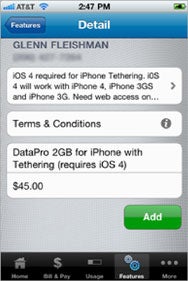
Приложение myWireless позволяет изменять такие функции оплачиваемого аккаунта, как модем.
AT & T платит своим американским клиентам 20 долларов в месяц за каждый месяц, в котором активен модем. Кроме того, вы должны иметь план DataPro с более высокой ценой в 25 долларов в месяц, а не DataPlus в 15 долларов в месяц. Однако вы можете переключаться между DataPlus и DataPro и включать или отключать привязку к месяцу. Привязка поглощает данные из того же пула, что и при обычном использовании мобильного широкополосного доступа на основе телефона. План DataPro включает 2 ГБ использования каждый месяц; дополнительная пропускная способность стоит $ 10 за 1 ГБ.
Клиенты AT & T пользуются услугами компании бесплатно приложение myWireless изменить план обслуживания данных и включить или отключить модем. Это гораздо проще, чем использовать сайт AT & T.
Если AT & T не является вашим оператором, а ваш оператор предлагает модем, следуйте инструкциям в приложении «Настройки». Нажмите «Основные» -> «Сеть» -> «Настройка интернет-модема».
Включить модем
После того, как вы добавили модем в свою учетную запись носителя данных, перейдите в Настройки -> Общие -> Сеть -> Интернет-модем. На панели «Интернет-модем» коснитесь переключателя «Интернет-модем» на «Вкл.».
Включив модем, вы можете подключить iPhone к ноутбуку через USB или подключить услугу модема к компьютеру через Bluetooth:
- USB обеспечивает высокоскоростное соединение для передачи данных, которое, как вы знаете, работает, если кабель не плохой. Обратная сторона? Быть буквально привязанным.
- Bluetooth требует больше шагов, чтобы сделать соединение активным, но это дает вам гибкость без кабеля.
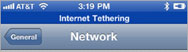
Баннер позволяет узнать, когда ваш телефон выступает в качестве сотового модема для компьютера, будь то через USB или Bluetooth.
Как только вы установите соединение, в верхней части экрана появится синий пульсирующий баннер, как вы можете видеть на скриншоте слева.
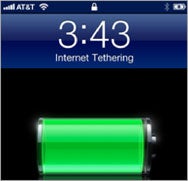
Экран блокировки также показывает, активен ли модем или нет.
Если телефон находится в режиме ожидания, при пробуждении телефона на экране блокировки появляется большой баннер (как показано на скриншоте справа).
Я объясняю, как сделать каждый тип соединения следующим.
Трос с USB
При включенной привязке на iPhone подключите iPhone к компьютеру с помощью USB-кабеля.
Как ни странно, вы должны запустить iTunes после первого подключения вашего iPhone, даже если вы обычно не используете этот компьютер для синхронизации. Я обнаружил, что вы должны запускать iTunes только один раз после подключения через USB; в последующем система запоминает, что может использовать привязанный телефон. (Если у вас еще не установлен iTunes, загрузите его с яблоко , Установка может занять несколько минут, и установщик несколько раз предложит вам утвердить различные компоненты.)
После запуска iTunes следуйте инструкциям ниже.
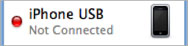
Запись появится в списке адаптеров. Когда вы в первый раз включаете модем и подключаете iPhone к Mac через USB, Mac OS X предупреждает вас о том, что интерфейс добавлен, а на панели настроек «Сетевая система» Mac добавлена запись адаптера.
Mac OS X автоматически активирует привязанную ссылку и превращает эту красную точку на рисунке в правый зеленый.
Не активен? Убедитесь, что вы запустили iTunes, и это обязательный шаг, хотя, похоже, iTunes не имеет никакого отношения к привязыванию.
Чтобы прервать соединение с активным модемом, вы можете выполнить одно из следующих действий:
- На iPhone нажмите «Настройки» -> «Основные» -> «Сеть» -> «Интернет-модем» и установите переключатель «Интернет-модем» в положение «Выкл.».
- Отключите USB-кабель.
- На панели «Сетевые настройки» в Mac OS X выберите USB-адаптер iPhone, а затем в меню «шестеренка» выберите «Сделать службу неактивной». Нажмите Применить в правом нижнем углу.
Тетер с Bluetooth
На вашем iPhone убедитесь, что Bluetooth включен - посмотрите в приложении «Настройки», в «Общие» -> «Bluetooth». Как только вы убедитесь, что он включен, включите модем на вашем Mac.
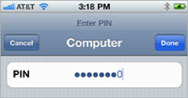
Введите сгенерированный Mac PIN на вашем iPhone.
Выполните следующие действия, чтобы установить соединение Bluetooth между вашим iPhone и Mac:
- Запустите Системные настройки и выберите панель Bluetooth.
- Нажмите кнопку «плюс» в левом нижнем углу. Это запустит Ассистент настройки Bluetooth.
- Ваш iPhone должен появиться в списке устройств; если нет, убедитесь, что Bluetooth включен на iPhone и находится в нескольких десятках футов от вашего компьютера. Выберите телефон и нажмите «Продолжить». На следующем экране помощника появится 8-значный код. На iPhone появляется диалоговое окно ввода, как показано на рисунке выше и справа.
- Введите код помощника на iPhone и нажмите Готово. Если вы правильно ввели ПИН-код, через минуту помощник скажет вам: «Поздравляем!»
- Нажмите Выйти.
- Теперь в Системных настройках нажмите «Показать все», затем выберите «Сеть».
- В списке адаптеров слева вы увидите новую запись Bluetooth PAN; PAN обозначает персональную сеть, и это та сеть, к которой относится Bluetooth. Ваш iPhone должен быть выбран во всплывающем меню «Устройство». Нажмите Подключиться.
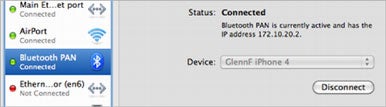
IPhone теперь привязан к Mac и активен.
На Mac вы увидите метку состояния, установленную на «Подключен». На вашем iPhone появится баннер интернет-модема.
Чтобы отключить Bluetooth-модем, вы можете выполнить одно из следующих действий:
- На панели настроек сети, выбрав Bluetooth PAN в списке адаптеров, нажмите кнопку «Отключить».
- На вашем iPhone в приложении «Настройки» нажмите «Основные» -> «Сеть» -> «Интернет-модем» и установите переключатель «Интернет-модем» в положение «Выкл.».
- Отключите Bluetooth-соединение на iPhone («Настройки» -> «Основные» -> Bluetooth) или на Mac (панель системных настроек Bluetooth).
[ Гленн Флейшман - частый участник Macworld по сетевым темам, технический редактор TidBits и автор многочисленных книг, в том числе только что опубликованных. Возьмите под контроль iPhone и iPod touch Сеть и безопасность, iOS 4 Edition ( TidBits Publishing 2010). ]
[ Обновлено 2:12 вечера 12/06, чтобы уточнить заявление о международной привязке. ]
Похожие
Что такое USB Type C? Самые важные особенности... се USB-кабели это выглядит так же или, по крайней мере, похоже. В свою очередь, USB типа C отличается от них, и это существенно. Это универсальный стандарт, который можно использовать как в мониторе, ноутбуке, так и в смартфоне. Его внедрение было «навязано» рынком, и в частности стремлением добиться высокой скорости передачи данных наиболее удобным способом. Каковы наиболее важные особенности USB C, для чего он Как исправить досадную проблему с Windows USB
Вы когда-нибудь находили, что иногда один из ваших USB-портов не работает? Может быть, вы включаете компьютер, а USB-мышь или клавиатура не подключены. Или вы подключаете флешку и ничего не происходит. У вас может быть плохой порт USB, но есть другая возможная причина проблем с USB, и вот простой способ исправить это. Начиная с XP, операционная система Windows поставляется с функцией под названием Как правильно настроить и активировать новый iPhone 6/7/8 / X / XS (Max) / XR
Теперь у вас есть новый iPhone! Следующим шагом является настройка и активация вашего нового iPhone. Следуйте инструкциям, чтобы правильно настроить и активировать iPhone 6/7/8 / X / XS (Max) / XR. От iMobie | Опубликовано: 22 октября 2018 г., последнее обновление: 23 октября 2018 г. После активации вашего нового iPhone следующая вещь, которую вы должны рассмотреть, - это перенести все содержимое, например фотографии, контакты, сообщения, Настройка целей в Google Analytics для вашего сайта на Drupal
«Постановка целей - это первый шаг к превращению невидимого в видимое». - Тони Роббинс Быстро - какой процент от всех посетителей вашего сайта использует ваш Связаться с нами страница для запроса дополнительной информации? На вашей целевой странице «Загрузите наше руководство по норвежским сырам», сколько людей предоставят вам информацию и отправят форму, а сколько не убеждены и не решают получить информацию о норвежском сыре Как исправить iTunes, не распознающую iPhone в режиме восстановления
PhoneRescue - Лучший инструмент для восстановления iPhone PhoneRescue предоставляет вам три режима для возврата данных iPhone, непосредственно с iPhone, резервного копирования iTunes и резервного копирования iCloud. С ним вы никогда не встретите iTunes, не распознающий iPhone в режиме восстановления. Распространенные проблемы с iTunes Резервное копирование и восстановление iTunes Мой iPhone завис в режиме восстановления, и iTunes не распознает Установите Grub2 на USB и HDD из Windows
... становить Grub2 из Windows всего несколькими командами. Grub2 поддерживает режимы UEFI и Legacy BIOS. Он способен загружать большинство операционных систем Windows, Linux, BSD и macOS. Для получения дополнительной информации о Grub2, пожалуйста, обратитесь к GNU GRUB Руководство , Grub2 также поддерживает установку во многих операционных системах, таких как Ubuntu, дистрибутивы Linux и Windows. В этой Как определить, нужен ли вам новый аккумулятор для iPhone
Если у вас есть новый iPhone (iPhone 8, 8 Plus, или сильно раскрученный iPhone X ), проблемы с аккумулятором - последнее, о чем вы думаете. Но для тех, у кого более старые айфоны, это, наверное, главное, особенно после Apple признала тайно замедляет работу батарей и теперь предлагает 29 долларов на замену до 31 декабря Настройка библиотек JavaScript
В IntelliJ IDEA библиотека - это файл или набор файлов, функции и методы которых добавляются к внутренним знаниям IntelliJ IDEA в дополнение к функциям и методам, которые IntelliJ IDEA извлекает из кода проекта, который вы редактируете. В рамках проекта его библиотеки по умолчанию защищены от записи. IntelliJ IDEA использует библиотеки только для улучшения помощи при кодировании (то есть завершение кода, выделение синтаксиса, навигация и поиск документации). Обратите внимание, что библиотека Роутер без модема
Самое важное с первого взгляда: преимущества: Идеально подходит для обновления существующего модемного маршрутизатора Не нужно устанавливать в непосредственной близости от DSL / кабельной линии Множество игровых устройств с высокой производительностью Быстрый AC-WLAN даже за небольшие деньги минусы: В режиме моста требуется отдельный модем или модем-маршрутизатор О JavaScript - Как включить JavaScript в браузере
Что такое JavaScript JavaScript (JS) является интерпретируемым языком программирования. Сначала он был реализован как часть веб-браузеров, так что клиентские сценарии могут взаимодействовать с пользователем, управление браузером, асинхронно и изменять содержимое документа, отображался. Этот сайт поможет вам включить (активировать) JavaScript в Вашем браузере. Инструкции для веб-разработчиков Вы можете ссылок на данный сайт, воспитывать любой скрипт-пользователей Как легко восстановить данные с iPhone 7 Plus
... сть восстановления данных - это не то, что предлагает iTunes, и, к сожалению, это может привести к тому, что пользователи iOS потеряют данные, которые они по ошибке удалили или потеряли данные из-за ошибки iOS. Вот некоторые из причин потери данных или доступа к данным на вашем устройстве: Человеческая ошибка, самая распространенная из причин. Забыв пароль доступа к экрану блокировки, который, в свою очередь, приводит к необходимости заводского восстановления
Комментарии
Когда я должен получить новый аккумулятор iPhone?Когда я должен получить новый аккумулятор iPhone? Теперь, когда вы вооружены информацией, необходимой для измерения емкости и даже циклов зарядки, вам нужно решить, когда получить эту новую батарею. Вот что я бы посоветовал: если у вас есть что-то старше iPhone 7, замените батарею за 29 долларов в следующий раз, когда вы окажетесь рядом с Apple Store. Это стоимость нескольких горячих конфет Venti и стоит того, чтобы дать этим старым айфонам еще один год достойной производительности. Маршрутизаторы без модема с внешними антеннами лучше?
Маршрутизаторы без модема с внешними антеннами лучше? Установленные на свободной поверхности или на стене, внешние антенны в стандартных домах имеют небольшое преимущество по сравнению с моделями с внутренними антеннами. Хотя маршрутизаторы с внешними антеннами имеют больший радиус действия, их можно почувствовать только при установке их в доме с несколькими этажами. Здесь часто большие антенны обеспечивают лучший прием сигнала - даже на нескольких этажах. С другой стороны, внешние антенны Как выглядит панель администратора модема Huawei B529?
Как выглядит панель администратора модема Huawei B529? После открытия адреса модема в браузере на глазах пользователя появляется большой индикатор состояния подключения. Даже не входя в систему, вы можете проверить продолжительность последнего сеанса и потребление передачи, а также количество устройств, подключенных к WLAN. После входа в систему вы можете проверить последнее подключенное оборудование вместе с IP-адресом на главном экране. Кроме того, есть и другие вкладки: Что такое USB C?
Что такое USB C? Это совершенно новый стандарт плагина, который был создан для определенной цели: унификация. Он сочетает в себе возможности и долговечность полноразмерного разъема с небольшими размерами micro USB. В результате его можно успешно использовать как для больших устройств, таких как ноутбуки и мониторы, так и для мобильных устройств (например, смартфонов), но ... Разъемы USB типа A и B физически обратно совместимы - то есть вы можете подключить их к разъемам более старого Итак, какие слайды я должен включить в презентацию для инвесторов?
Итак, какие слайды я должен включить в презентацию для инвесторов? ПРЕЗЕНТАЦИОННЫЙ СКЕЛЕТ 1 слайд: НАИМЕНОВАНИЕ КОМПАНИИ и МИССИЯ Просто - большое имя шрифта, меньший слоган вашего бизнеса, логотип. 2 слайд: ПРОБЛЕМА Обычно мы хотели бы перейти прямо к тому, что мы есть и что мы предлагаем. Как включить / отключить спам-фильтр для учетной записи электронной почты?
Как включить / отключить спам-фильтр для учетной записи электронной почты? Индивидуальный антиспам-фильтр для почтовой учетной записи не включен по умолчанию! Для его активации необходимо действие владельца учетной записи электронной почты в виде прямой папки со спамом или с помощью кнопки « пометить как спам » для одного из нежелательных сообщений, присутствующих в папке «Входящие». Отметив первое сообщение как спам, почтовый сервер автоматически отправляет
Обратная сторона?
Не активен?
Тони Роббинс Быстро - какой процент от всех посетителей вашего сайта использует ваш Связаться с нами страница для запроса дополнительной информации?
Когда я должен получить новый аккумулятор iPhone?
Маршрутизаторы без модема с внешними антеннами лучше?
Маршрутизаторы без модема с внешними антеннами лучше?
Как выглядит панель администратора модема Huawei B529?
Что такое USB C?
Итак, какие слайды я должен включить в презентацию для инвесторов?
